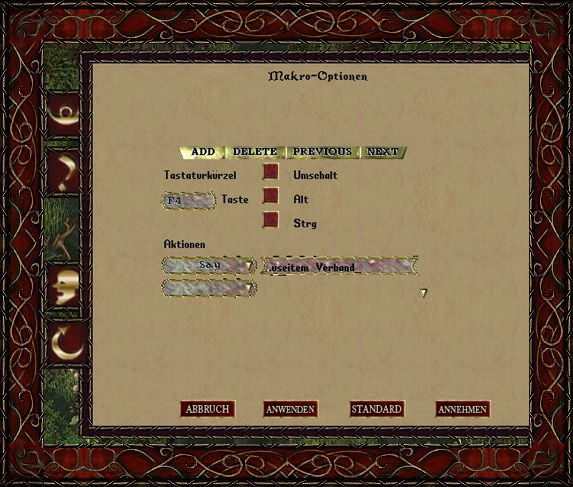ipps und
ipps und  ricks
ricks
Kapitel
- Dunkle Nächte
- Personenerwähnungen in Emotes
- Automatisches Gehen und Sprinten
- Minimap öffnen
- Befehle
- Interaktion mit NSCs
- Talente neu sortieren
- Aktive Talente anwenden
- Wilde Pflanzen finden
- Abenteuer abbrechen
- Zauber als Makro
- Automatisches Folgen
- Benutzung eines Gegenstands als Macro
Dunkle Nächte
Arx Obscura hat einen dem normalen Tagesverlauf gleichenden Tag- und Nachtwechsel, wobei die Nacht mit einer Dämmerung im Sommer um 22:00 beginnt, und im Winter um 21:00. Welche Tages- oder Nachtzeit gerade herrscht und welche Mondphase gerade aktuell ist, kann am Symbol rechts oben in der Hauptmenü-Leiste abgelesen werden. Mit einem Klick darauf können zusätzlich der Tag, das Monat und das Jahr abgerufen werden.
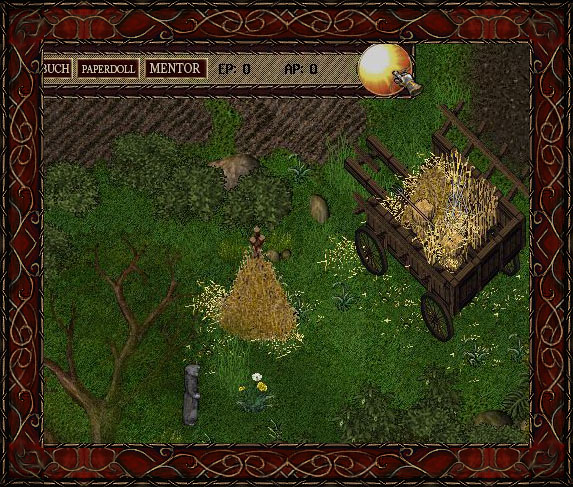
Abends wird es nach einer Stunde Dämmerung nachtartig finster in der Welt - das kann manchmal recht herausfordernd sein. Die Nächte sind allerdings darauf abgestimmt, noch etwas sehen zu können - ist das nicht der Fall, hilft es meistens, sich mit Hilfe einer der im Web verfügbaren Testseiten zu versichern, dass der eigene Bildschirm die korrekten Kontrast- und Helligkeitseinstellungen hat.
Hilft allerdings auch das nicht so recht, kann man über die Optionen im Spiel den Punkt "Dunkle Nächte" deaktivieren und so etwas mehr Sichtbarkeit erringen.
Personenerwähnungen in Emotes
Das Namenssystem von Arx Obscura verhindert, dass man die Namen unbekannter Personen durch deren bloße Anwesenheit herausfinden kann. Man kann jeden Charakter im Spiel mit der Taste "Name" in der Hauptmenüleiste - oder dem Befehl .name - mit einem persönlichen Namen versehen, um das Erkennen von Bekannten leichter zu machen. Wenn man nun aber in eine Situation kommt, in der mehrere Spieler anwesend sind und man den persönlich gespeicherten Namen nicht nutzen kann, hilft ein simpler Trick weiter. Indem man die Emote-Funktion über das Vorzeichen : benutzt und statt des Namens das Ersatzzeichen "$Name" in seinen Emote tippt - bei Senden erscheint dadurch nämlich ein Zielfadenkreuz, mit dem man den gewünschten Spieler auswählen kann -, sieht jeder der Umstehenden automatisch deren personalisierten Namen für den betroffenen Spieler, anstatt einen potenziell unbekannten Namen zu lesen.
Beispiel: ": reicht $Name ein Bier" wird für Person A automatisch zu *reicht Hubert ein Bier*, und für Person B automatisch zu *reicht Anton ein Bier*, je nachdem welchen Namen diese Spieler für den ausgewählten Charakter eingespeichert haben.
Automatisches Gehen und Sprinten
Für das Zurücklegen von weiteren Strecken ist es oftmals nützlich, nicht durchgehend die Maustaste zum Laufen gedrückt halten zu müssen. Für solche Fälle bietet Ultima Online "automatisches Laufen", das mit gleichzeitigem Drücken und Loslassen von linker und rechter Maustaste ausgelöst werden kann. Möchte man das automatische Laufen wieder beenden, kann man dies mit einem einzelnen Klick auf die rechte Maustaste tun.
Minimap öffnen
Manchmal kann die Welt von Arx Obscura doch recht unübersichtlich werden. Möchte man einen Überblick über die nähere Umgebung erhalten, kann man mit der Tastenkombination Alt + R das sogenannte "Radar", beziehungsweise die Minimap öffnen. Diese ist in zwei Größen verfügbar und kann durch nochmaliges Nutzen der Tastenkombination zwischen den Größen gewechselt werden.
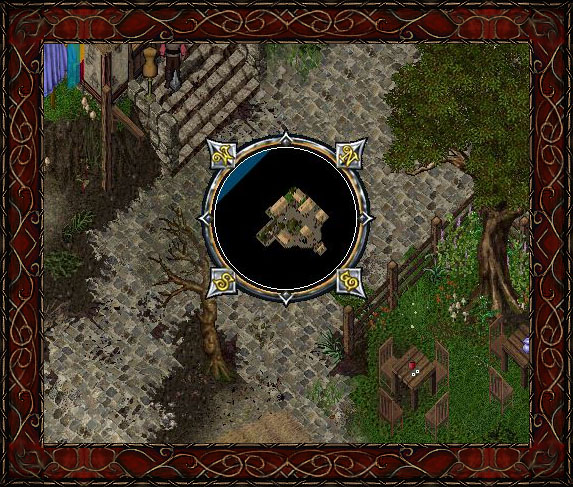
Die Tastenkombination für die Minimap ist über die Optionen im Reiter "Makros" änderbar. Wenn es Probleme gibt, die Minimap zu öffnen, kann ein Blick dorthin auch sicher stellen, ob das Standardmakro überhaupt aktiviert ist.
Befehle
Für manche Tätigkeiten im Spiel gibt es neben den Tasten in der Hauptmenü-Zeile und der Schneiderpuppe auch sogenannte "Punkt-Befehle", also Befehle, die man durch Abschreiben mit einem . vor dem Befehlsnamen auslösen kann.
Um eine gesamte Liste dieser möglichen Funktionen aufzurufen, kann man ".befehle" im Spiel tippen und erhält eine automatisch generierte Liste dieser Funktionen.
Interaktion mit NSCs
Während man sonst Händler durch die Benutzung von Schlagworten zu einem Kauf oder Verkauf anregen kann, wurde auf Arx Obscura auf die Benutzung gesprochener Befehle verzichtet. Um mit einem NSC, also zum Beispiel einem Händler, interagieren zu können, reicht ein Linksklick auf den Händler. Ein sogenanntes Kontextmenü erscheint, in dem man die gewünschte Aktion auswählen kann.
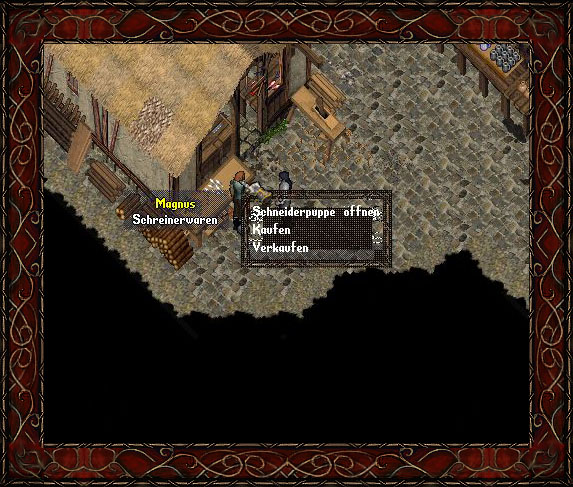
Selbiges funktioniert auch bei der Kontrolle von zahmen Tieren, beim Aufrufen des Bankfachs, für das Starten von Abenteuern über den Punkt "Dialog", und ähnlichen Interaktionen.
Talente neu sortieren
Möchte man gerne die Talente im sogenannten "Skillmenü" etwas übersichtlicher gestalten, kann man sich neue Gruppen anlegen oder bestehende Gruppen umbenennen, und die einzelnen Einträge hin und her ziehen. Die Benennung einer Gruppe funktioniert ganz leicht, indem man mit der linken Maustaste auf den blauen Gruppennamen klickt. Ein Eingabestrich erscheint, und man kann den bestehenden Namen löschen, und einen neuen Namen vergeben.
Möchte man ein Talent verschieben, kann man das mit Linksklicken, Halten und ziehen tun.
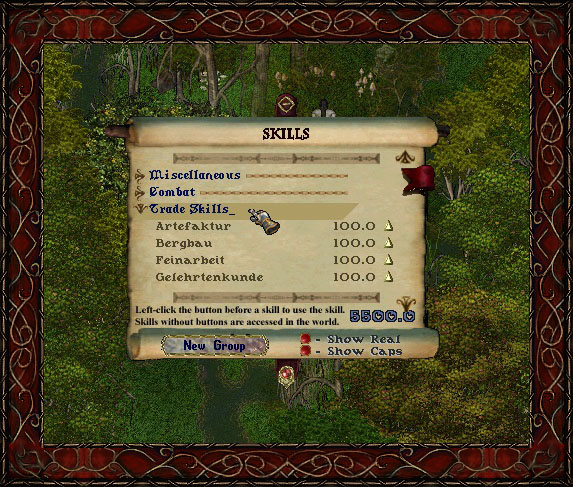
Aktive Talente anwenden
Manche Talente kann man aktiv anwenden, also ohne weitere Hilfsmittel aufrufen, wie zum Beispiel die Kräuterkunde. Um auf diese Fähigkeit zugreifen zu können, ist es notwendig, in der Schneiderpuppe auf die "Charakter/Skills"-Taste zu klicken. Hier wird eine Zusammenfassung aller Talente angezeigt, wobei die aktiven Talente durch eine kleine, rote Taste neben dem Talentnamen angezeigt werden.
Klickt und hält man die linke Maustaste über den Namen eines aktiven Talents, kann man dieses als graue Taste aus der Talentliste ziehen und auf dem Bildschirm ablegen.
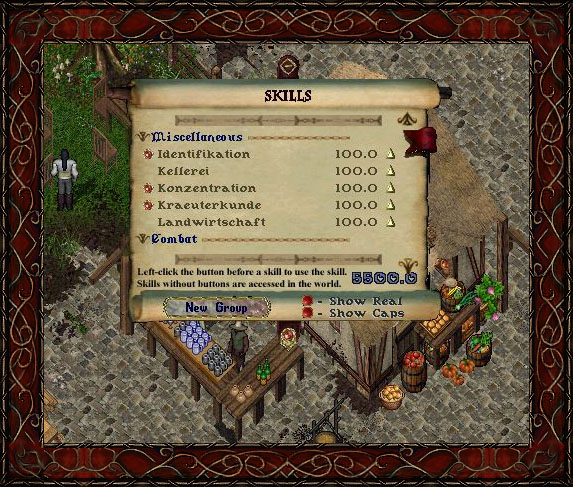
Eine weitere Methode um ein aktives Talent anwenden zu können ist es, sich das gewünschte Talent auf ein Makro, also eine Schnellwahltaste, zu legen. Um ein Makro anlegen zu können, muss man in der Schneiderpuppe die Optionen aufrufen und kann unter der Kreispfeil-Karteikarte neue Makros eintragen.
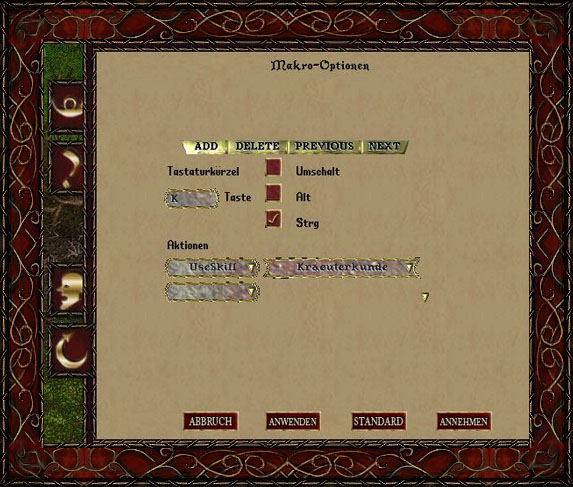
Wilde Pflanzen finden
Manchmal ist die Welt unübersichtlich, vor allem, wenn man auf der Suche nach erntbaren Pflanzen ist. Um die Suche nach diesen Pflanzen (und anderen versteckten Objekten) zu erleichtern, gibt es ein Tastenkürzel, das durch Drücken und Halten alle dynamischen Objekte im näheren Umfeld anzeigt: STRG + SHIFT
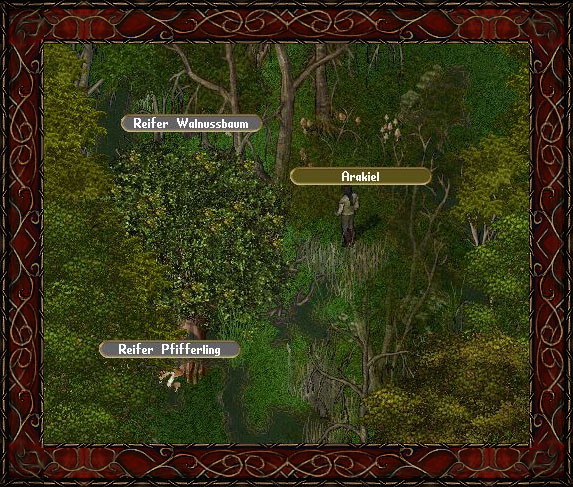
Sucht man allerdings nach den seltenen Pflanzen, die auch einmal tatsächlich versteckt sein können, hilft das Anwenden des aktiven Talents "Kräuterkunde" dabei diese aufzudecken und sichtbar zu machen.
Abenteuer abbrechen
Abenteuer erhält man bei verschiedenen Ambiente-NSCs innerhalb der Spielwelt. Aktive Abenteuer werden durch ein großes, blaues Buch im Gepäck symbolisiert, das erst wieder verschwindet, wenn man das Abenteuer abgeschlossen oder abgebrochen hat.
Möchte man ein Abenteuer abbrechen, bevor man es abgeschlossen hat, ist dies ganz leicht zu bewerkstelligen: Man zieht das Buch einfach aus dem Gepäck. Eine Sicherheitsabfrage stellt sicher, dass es sich nicht um einen Unfall handelt - bestätigt man die Abfrage, wird das Buch zerstört und das Abenteuer damit abgebrochen.
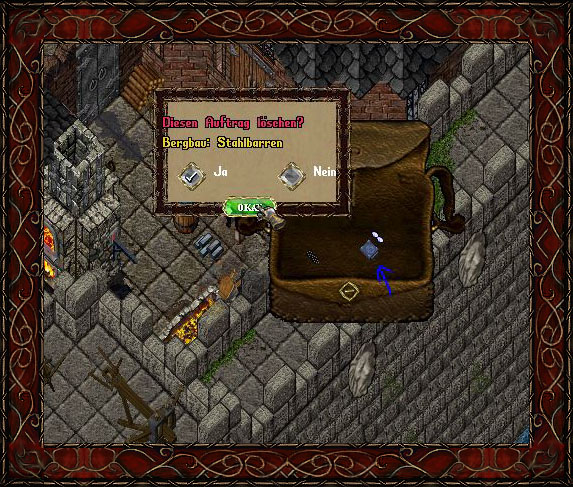
Zauber als Makro
Nicht nur aktive Talente, Emotes oder Standardsätze lassen sich wunderbar als Makro, also Schnelltastenkürzel, anlegen, auch Zaubersprüche können auf diese Art auf sog. "Hotkeys" gelegt werden. Um einen Zauberspruch in ein Makro zu integrieren ist es notwendig, die Option "Say" auszuwählen und in die Eingabezeile den Befehl ".zauber", dann ein Leerzeichen, dann den Zaubernamen einzugeben. Beispiel: ".zauber Funke". Enthält ein Zaubername Leerzeichen, so darf nur das erste Wort des Zaubernamens in das Makro integriert werden. Beispiel: ".zauber Gedeih".
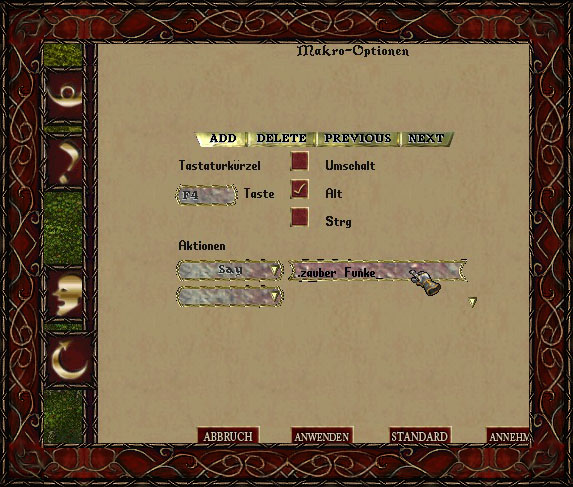
Automatisches Folgen
Wenn du den Anschluss an deine Gruppe nicht verlieren willst, aber kurzzeitig nicht selbst steuern möchtest, kannst du die Funktion "automatisches Folgen" benutzen. Hierfür musst du bei gedrücktem Alt auf das Ziel linksklicken. Die Funktion bricht bei selbstständigem Steuern wieder ab und wird ebenso beendet, wenn die Distanz zwischen Ziel und eigenem Char zu groß wird oder dein Charakter an Hindernissen im Weg hängen bleibt.
Benutzung eines Gegenstands als Macro
Der Client bietet zwar einiges an Macro-Optionen, einige davon funktionieren jedoch nur, wenn man den Gegenstand zuvor schon einmal benutzt, ausgerüstet oder bewegt hat. Deshalb wurde zur Umgehung dieser Schwierigkeit ein Befehl eingeführt, mit dem du einen beliebigen Gegenstand aus deinem Gepäck abrufen und direkt anwenden kannst, nämlich ".useitem". Die Benutzung dieses Befehls ist relativ einfach: Du tippst hinter den Befehl ein Leerzeichen und dann den Namen des Gegenstands, den du benutzen möchtest, also zum Beispiel ".useitem Schmiedehammer".